JetBrain公司出品的免费的数据库管理神器DataDrip
然后,连接名改成“rd_user@localhost”,账号请填入“rd_user”(这是之前在安装MySQL5.7时,就额外新增的一个低权限用户,只能读写已有的数据库,不能创建数据库甚至不能创新新表单,不能删库跑路),密码请填入“User123”,最后点击“测试连接”,可见连接成功。点击“确定”,回到DataDrip主界面,此刻我们已经新建了一个MySQL的服务器连接,但左侧的数据库资源管理器,
抱歉不会往博客插入图片,阅读体验很差。欲看图文版pdf,请电邮14518918@qq.com。
一、 下载、安装和申请免费授权
出品Pycharm的JetBrain公司,近期推出了非商业用途即可免费使用的数据库管理神器DataDrip。瞬间,那个破解版的Navicat就不香了。
DataDrip的下载链接是https://www.jetbrains.com/DataDrip/download/download-thanks.html?platform=windows。安装完了,在主菜单的“帮助–注册“,显示我的DataDrip只有一个月的试用期:
点击“激活其他许可证“,在下面窗口,点击“免费 非商业使用”,然后点击“登录以进行非商业使用“。
浏览器开始弹窗,被要求选一个社交账号(可能是为了获取你的社交账号昵称,稍后可作为注册在JetBrain的账号),我肯定是选微信啦。
点击“微信快捷登录“,然后可见JetBrain申请使用我的昵称和头像。选择”允许“。
结果还是要一个邮箱,用于接受JetBrain发送的验证码。填入一个邮箱,确认,待邮件收到验证码之后填入网站,又将自动创建一个JetBrains的账户,点击“Create account“继续。
完了就“授权成功“了。
就可以开始非商业使用了。
再回到主菜单的“帮助–注册“,显示我的DataDrip有效期,又一年了,估摸着一年之后,还得来一次申请,要免费就不能怕折腾哈。
二、 快速使用说明
1,新建一个MySQL连接
运行DataDrip,这是首页,点击“新建项目“。
点击主菜单的“视图—工具窗口—数据库资源管理器”。
点击“加号”图标,选“数据源—MySQL—MySQL8”。注意,即使我们服务器上安装的是MySQL5.7,这里也要选MySQL8哦。
下一页请点击“下载”,下载驱动。
然后,连接名改成“rd_user@localhost”,账号请填入“rd_user”(这是之前在安装MySQL5.7时,就额外新增的一个低权限用户,只能读写已有的数据库,不能创建数据库甚至不能创新新表单,不能删库跑路),密码请填入“User123”,最后点击“测试连接”,可见连接成功。注意此刻密码已经被软件保存住了,密码框是一片空白。
点击“确定”,回到DataDrip主界面,此刻我们已经新建了一个MySQL的服务器连接,但左侧的数据库资源管理器,还看不到熟悉的数据库及其表单,因为我们尚未选择构架。
点击“…”图标,然后勾选“所有构架”,回车使设置生效。
这样就能看到在navicat中也能看到的,我们自建的数据库MySFPPlusZR了。
2,访问已有数据库
双击展开数据库MySFPPlusZR,双击config表单名,在界面右侧,可见有两条记录,分别对应两个发端波长的InnerPN。
DataDrip的筛选功能似乎比Navicat的好用。比如在result表单,存有N多条不同InnerSN的测试数据,直叫人眼花缭乱。如果只想看关心的哪个InnerSN,就可以先点击“筛选图标”,待字段名右边的漏斗图标出现,就可以输入筛选条件了
比如我们只想看其中一条InnerSN相关记录的数据,勾选它。然后原先满满当当的一整屏数据,就只剩一条数据了:
比如我们只想看以“1060075”开头的InnerSN的相关记录,就可以在漏斗图标有右边的文本框输入“WHERE InnerSN LIKE '1060075’“这样的类sql指令,一回车,就筛选好了。
当然,我们也可以采用更传统的,发起一条查询指令的方式,来实现只看以“1060075”开头的InnerSN的相关记录。在result表单点击右键,选择“SQL脚本—从表中选择所有行“,然后就自动生成一条SQL模板脚本:”select * from result“
我们把脚本改成“select * from result where InnerSN like ‘1060075%’;“,然后点击”运行“图标
就可以在下方的查询结果窗口看到运行结果了:
3,查看并复制图片
在DataDrip中查看保存到result表单的TxEyeDiagram_H的jpg二进制数据流的图像,只需要在某条记录的TxEyeDiagram_H这里点鼠标右键,选择“查看图像“,就可见图像了。
当然,如下操作,也行:
相较于navicat的笨拙,DataDrip还可以把图像直接拷贝到粘贴板,方便用户直接将图像复制到画图板或office文档中去。
4,从远端复制一个MySQL数据库到本地
下面演示,如何从别人的MySQL服务器(192.168.1.16),拷贝一个数据库到本地MySQL。注意此刻请用root账号登录本地MySQL,普通用户无法创建数据库会报错。先创建一个连接,访问192.168.1.16的MySQL,这里有一个目标数据库40gosa。鼠标右键,“导入/导出—使用’mysqldump’导出”:
然后在弹出窗口的“可执行文件路径”,手工填入MySQL5.7的mysqldump.exe的路径名,运行。就可以在
完了就可以在上面指定的文件夹看到新生成的sql文件。
现在准备将从远端导出的sql文件,导入到本地MySQL服务器。如果本地MySQL服务器尚没有40GOSA数据库,那么就需要手工创建一个40GOSA数据库先。如果本地已经有了40GOSA数据库,可跳过此步骤。此刻需要运行一个sql脚本,来创建40GOSA数据库。在root登录的连接名,点鼠标右键,选“新建—查询控制台”,然后键入“CREATE DATABASE 40GOSA CHARACTER SET utf8mb4 COLLATE utf8mb4_unicode_ci;”,点“运行”图标。完了就能在当前连接名下,看到新创建的40gosa数据库名了。
有了40gosa数据库名,就可以导入sql重构40gosa数据库。在40gosa数据库点鼠标右键,选“SQL脚本—运行SQL脚本”,然后找到刚才的文件夹和sql文件,确认。
完了就能看到导入成功,40gosa数据库由此多了三个表单出来。
5,为当前数据库新建一个表单
然后右键新增三个字段。之前不熟,操作有误,这里需要修改各字段属性。比如id要设为主键,且自动递增。比如InnerPN的数据类型要设置成varchar(17)。比如datetime的默认表达式设置成current_timestamp,才能自动记录成时间戳。
完了我们得到一张名为newtable的新空白表单:
在空白处,鼠标右键,选“添加行”
然后手动在列的空白单元格填入数据,其他两列和是自动生成的不用手填。完了用快捷键<Ctrl+Enter>保存数据(注意不是<Ctrl+S>哦)。这样我们就得到两行新记录了。
更多推荐
 已为社区贡献1条内容
已为社区贡献1条内容


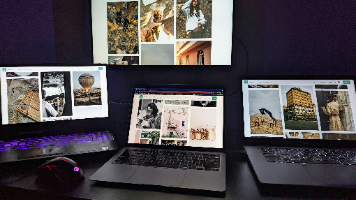





所有评论(0)